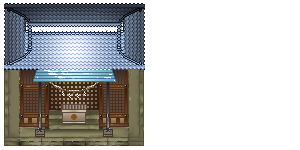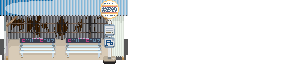| ■ メモリ |
□ メモリとは?
「メモリ」とはデータを一時的に記憶する一時記憶装置です。電源を切ると消えます。ハードディスクより圧倒的に高速ですがCPUには劣ります。よって高速なメモリを使うことが望ましいです。容量が少ないとWindowsやアプリケーションの動作に影響がでますので、目的に合った適度な容量のメモリーが必要です。現在では256MBが好ましいです。昔はとても高価な物で手が出なかったが、価格が大暴落し安価なパーツのひとつとなりました。 メモリーの種類により切り欠け▲の位置が違うので誤装着を防げます。

ノーブランドPC2700 (DDR333) 512MB 両面
秋葉原TSUKUMOで中古バルク品を
5800円で購入(2003年7月8日)
□ メモリの種類
メモリの種類はマザーボードのチップセットにより変わります。 メモリは動作クロックが高ければ高いほどスピードがあがります。 もちろん値段もあがります。
ECC
メモリにはECCという機能がついた値段の高いものがあります。ECCとはメモリのエラーチェック機能です。サーバ用なので無理して買う必要もありません。
| 名称 |
種類 |
ピン数 |
モジュール名 |
動作クロック |
メモ |
| SDRAM |
DIMM |
168ピン |
PC100
PC133 |
100MHz
133MHz |
昔はAMDもintelも同じタイプのメモリだった |
| DDR SDRAM |
DIMM |
182ピン |
PC2100
(DDR266)
PC2700
(DDR333)
PC3200
(DDR400) |
266MHz
333MHz
400MHz |
Athlon用メモリだったが、安い為主流になりグラフィックボードやPentium4用マザーにも搭載される |
| RDRAM |
RIMM |
168ピン |
PC600
PC800
PC1066 |
600MHz
800MHz
1066MHz |
Pentium 4用メモリ、高速だったが値段が高かった為にシェアが狭くなった |
□ ノーブランドか、メジャーチップか?
「ノーブランド」は格安で手に入れやすいです。しかし「メジャーチップ」をつんでいる製品には2倍以上の値段のするものがあります。どちらがいいのでしょうか?
ノーブランド
格安だが、希にエラーがでたりする。製品版パソコンとの相性テストがされていない。自作パソコン向け。
メジャーブランド
値段は高いが、エラーや相性などが出にくい。製品版パソコンと相性テストがされており、本体型番が分かれば対応メモリがわかる。安心して買える製品版パソコン向け。
|
| ■ メモリーヒートシンク |
 「メモリ」は熱暴走します。そこでメモリ用の放熱板があります。「メモリヒートシンク」は手ごろな価格なので、安定度を上げる為に付ける事をオススメします。PC動作中に触ると火傷しますので注意。冷めてから触りましょう。 「メモリ」は熱暴走します。そこでメモリ用の放熱板があります。「メモリヒートシンク」は手ごろな価格なので、安定度を上げる為に付ける事をオススメします。PC動作中に触ると火傷しますので注意。冷めてから触りましょう。
メモリヒートシンク
秋葉原TSUKUMOで
新品を859円で購入(2003年7月8日)
|
| ■ マザーボードを選ぶ |
マザーボード選びは慎重に
「マザーボード」は「CPU」や「メモリ」の種類や拡張性の構成を考えて買わなければなえいません。安定度か?速度優先か?
チップセット
パーツ間のデーターの流れをコントロールします。チップセットにより「CPU」の種類・安定度が変わる一番重要な箇所です。大まかにintel系とAMD系があり、装着できる「CPU」が変わります。細かくは沢山あります。同じ「CPU」でも複数のチップセットがありパーツの中で一番慎重に考えなければなりません。安定度を優先したものや速度を優先したものなどあります。チップセットは次々新しいのが出ていますので最新情報を手に入れなければなりません。
FBS(外部クロック数)
100MHz,133MHzなどがありこれにより「CPU」や「メモリ」も変わります。すべてのパーツを同じクロック数で組まなければなりません。
メモリーの種類・スロット数
何のメモリが対応かが重要です。「SDRAM」「DDR」「SDRAM」「RDRAM」などの種類があり、同じ種類でも動作クロックやクロックの違いがありますので注意。最大搭載数と容量にも注目。
拡張性
PCIスロットの数、IDEの対応種類と数(UltraATA/133,シリアルATA,RAID)、USB2.0やIEEE1394やAGPやLAN など。
ATX
通常用ATXか、コンパクトパソコン向けMicroATXか? |
| ■ マザーボードの各名称説明 |

GIGABYTE GA-7DXR+ (AMD AthlonXP ~2600+) 音源オンボード
秋葉原TSUKUMOで中古バルク品を 3999円で購入(2003年6月19日)
| 名称 |
説明 |
| CPUソケット |
CPUを装着する。ピン数やチップセットによりCPUの種類が変わる |
| CPUファン電源 |
CPUファンの電源をマザーボードから供給する場所 |
| 電源コネクタ |
本体電源をマザーボードに供給する場所 |
| メモリソケット |
メモリを接続する。通常は大容量の順に1番から接続する |
| AGP |
ビデオカード/グラフィックボードを接続する。×2や×4などがある |
| PCIバス |
音源・SCSI・LAN・モデム・USB・Fire Wire(IEEE 1394)などマザーボードに接続できます |
| FDDコネクタ |
フロッピードライブを接続します。今となってはあまり使いません |
| IDE プライマリ/セカンダリ |
プライマリが1番、セカンダリが2番です。接続するIDEケーブルにマスタ1番・スレーブ2番が存在します。BIOSの認識順序と考えてください。通常OSを入れるHDDはプライマリのマスタ(1-1)に接続します。 接続機器のジャンパスイッチによる マスタ/スレーブ設定もお忘れなく。 |
| RAID |
2台のHDDを1台のディスクの用に扱う。データ転送の高速・安定性が売り |
| UltraATA133 |
ウルトラATA。66/100/133と値が上がるごとに高速である。使う場合接続パーツを同じ速度で統一しないと速度が落ちる。(一番遅いものに合わされる) |
| USB/USB2.0 |
他の機器との接続規格です。USBはOSを立ち上げてからの接続可能な所やUSBケーブルからの電源供給が特徴でしたが転送速度が遅い事・安定性が欠点でした。 その高速版がUSB2.0です。安定性は低いです |
| CD IN |
オンボードの音源でCDの音を出したい場合にCD-ROM/DVD-ROMと接続する場所。ただしDVDはデジタルデータなので必要なし |
| シリアル/パラレルコネクタ等 |
プリンタやゲームコントローラーをつないだりできますが、USBの普及の為あまり使われません |
| ジャンパースイッチ |
キャップ(小型コネクタ)でオン・オフを設定します。外部クロック数(FBS)や音源のオン・オフなど |
| ディップスイッチ |
数個の小型スイッチが並んでおり、オン・オフを決めます。通常はCPUのスピード切り替え用。マニュアルをみて取り付けるCPUにより変えます |
| BIOS |
バイオス。パソコンに接続されたハードウェアの制御プログラム |
| チップセット |
一番重要、パーツ間のデータの流れをコントロールする。これにより対応CPUもとより、安定度・スピードまで変わる |
| PS2 |
マウス・キーボードを接続する規格です。USB主流なのであまり使用機会はないかもしれません。古いOSでは必要 |
| バックアップバッテリ |
マザーボードのシステムの設定を保存する |
| 音源(オンボード) |
今のマザーボードには通常音源が付いてきます。音は良くありませんので、音質を求めるならサウンドカードを買うべし |
| IEEE1394 |
DVカメラを接続してビデオ編集する人向け |
| SCSI |
スピードが速く安定性があるが、その代り値段が高く品薄で手に入れにくい。OSを立ち上げた後に電源を入れても認識しない事や最大7台しかつなげない欠点がある。 |
| LAN |
ネットワークを組む場合やADSL等で必要。10base(ノートパソコン向け)、100base(一般パソコン向け)、1000base(超高速)等がある |
| マニュアル |
マニュアルがなければマザーボードの設定がわかりません。通常英語ですが、ちょっと高い日本語版もあります。単純なので英語版でも影響ありません。 |
|
| ■ どこのメーカーのマザーボードを買うか? |
□ ブランドにより特徴がある
パソコンには「相性問題」が存在します。規格が合っているのに相性により動かない事があります。そこで安定しているマザーを買わなければなりません。テストをちゃんと行っているか?BIOSのアップグレードを頻繁に行っているか?も注意しなければなりません。私が使っていて良かったのが、以下のメーカです。初心者でも安心して使えると思います。
- ASUS
- GIGABYTE
「ASUS 」は安定度No,1で一歩抜け出している。価格は高めで、最新チップ対応などが遅い。Intel系に強い。「GIGABYTE 」は安く高性能で最新装備を搭載する。安定度は「ASUS 」程ではないが高い。AMD系に強い。
□ マザー,CPU,メモリをセットで買ったほうが無難
チップセットは頻繁に最新な物が出ており、初心者の方は見ても対応の組合せが分かり難いです。私も1年経つと調べ直しになります。「マザーボード」は、「CPU」「メモリ」とセットで同じ店で買ったほうが間違いが無く”セット割引”で安く買えることが多いです。店員のアドバイスも聞け保障もあり、相性が合わなかった場合に好感や返品もできます。 |

 「メモリ」は熱暴走します。そこでメモリ用の放熱板があります。「メモリヒートシンク」は手ごろな価格なので、安定度を上げる為に付ける事をオススメします。PC動作中に触ると火傷しますので注意。冷めてから触りましょう。
「メモリ」は熱暴走します。そこでメモリ用の放熱板があります。「メモリヒートシンク」は手ごろな価格なので、安定度を上げる為に付ける事をオススメします。PC動作中に触ると火傷しますので注意。冷めてから触りましょう。